Hoe de iPad te repareren blijft crashen
Blijft je iPad steeds crashen? Meestal, wanneer men iPad gebruikt voor het controleren van e-mails, het controleren van Facebook, het openen van bijlagen of zelfs het afspelen van muziek, kan het gewoon abrupt crashen. Welnu, het gecrashte iPad-scherm is leeg en de gedimde lichten brengen je nergens. Soms is zelfs het Apple-logo ook op het scherm te zien. Al deze proberen maar één ding te zeggen en dat is: iPad crasht.
1. Start de iPad opnieuw op
Als je te maken hebt met "blijft iPad crashen enherstart ", kan een eenvoudige herstart van uw iPad het probleem oplossen. Als dat niet werkt, herstart dan uw iPad. Volg de onderstaande stappen om het probleem "iPad mini blijft crashen" op te lossen.
Stap 1: Houd de aan / uit-knop en de startknop van uw iPad lang ingedrukt totdat de rode schuifregelaar wordt weergegeven.
Stap 2: Verschuif de schuifregelaar om het apparaat uit te schakelen.
Stap 3: Druk lang op de aan / uit-knop totdat u het Apple-logo ziet.
2. Forceer iPad opnieuw opstarten
Als opnieuw opstarten van kracht uw iPad 2 niet blijft oplossen, probeer dan hard uw iPad opnieuw in te stellen. Volg de onderstaande stappen om uw iPad hard te resetten en het probleem met de crash van de iPad altijd op te lossen.
Stap 1: Houd de Aan / Uit-knop en de Home-knop lang ingedrukt. Merk op dat het indrukken van de Home-knop Siri zal oproepen. Blijf echter beide knoppen 10 seconden ingedrukt houden totdat het scherm zwart is en het Apple-logo weer verschijnt.
Stap 2: Wacht tot de iPad volledig opnieuw is opgestart en het vergrendelscherm wordt weergegeven. Dit lost hopelijk je probleem met "mijn iPad blijft crashen wat kan ik doen" op.

3. Update iPad-software
Meestal bleek het updaten van de iPad verschillende problemen op te lossen, waaronder het probleem "Waarom blijft mijn iPad vastlopen en vastlopen". Volg onderstaande stappen om iPad bij te werken:
Stap 1: Zorg ervoor dat uw iPad is aangesloten op een stroombron, omdat de update soms enige tijd kan duren. Het is ook beter om een back-up van uw iPad te hebben met iTunes of iCloud voordat u een update uitvoert.
Stap 2: zorg ervoor dat uw iPad is verbonden met een goed wifi-netwerk. Open nu de app Instellingen en ga naar Algemeen >> Software-update.

Stap 3: iOS zal automatisch controleren of er updates beschikbaar zijn. Als er een update beschikbaar is, klikt u op Downloaden om het downloaden van de update te starten.
Stap 4: Zodra het downloaden is voltooid, wordt u gevraagd of u de update wilt installeren. Klik op Installeren om de iOS-update te installeren.
4. Fix iPad crashen zonder gegevensverlies
Als alle oplossingen niet werken, kunt u datgebruik altijd Tenorshare ReiBoot om het probleem "iOS-update iPad-download" te verhelpen. De tool is geschikt voor alle soorten Apple-apparaten, waaronder iPad. Deze tool biedt een enkele klik oplossing voor elk probleem met betrekking tot Apple-apparaat. Hier is de stapsgewijze handleiding voor het oplossen van uw probleem met ReiBoot.
Stap 1: Start ReiBoot op uw computer en verbind de iPhone vervolgens met de computer via USB-kabels. Zodra het programma het apparaat herkent, klikt u op 'Alle iOS-problemen oplossen'.

Stap 2: Klik op "Downloaden" om het firmwarepakket te downloaden dat nodig is om het apparaat te repareren.
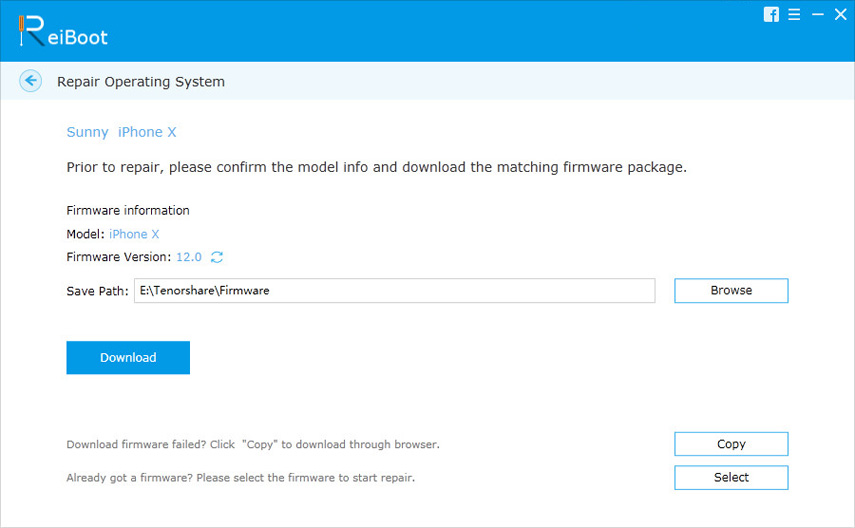
Stap 3: Zodra de download is voltooid, klikt u op "Start Repair" om het reparatieproces te starten.

Het komt neer op
De bovenstaande artikelen hebben verschillende manieren getoond om te handelenmet het probleem "iPad blijft crashen en opnieuw laden". Als u uw probleem "Waarom blijft mijn iPad crashen" probleemloos en gemakkelijk oplost, kiest u gewoon voor Tenorshare ReiBoot. De tool zal ongetwijfeld uw "mijn iPad blijft crashen" -probleem oplossen in eenvoudige stappen en ook de functionaliteit van uw iPad verbeteren door eventuele andere problemen te verwijderen. Deel uw mening in onderstaande reacties. Ze zijn altijd welkom.






![[Opgelost] iOS 12 / iOS 11 Notes-app blijft crashen op iPhone en iPad](/images/ios-11/solved-ios-12ios-11-notes-app-keeps-crashing-on-iphone-and-ipad.jpg)


